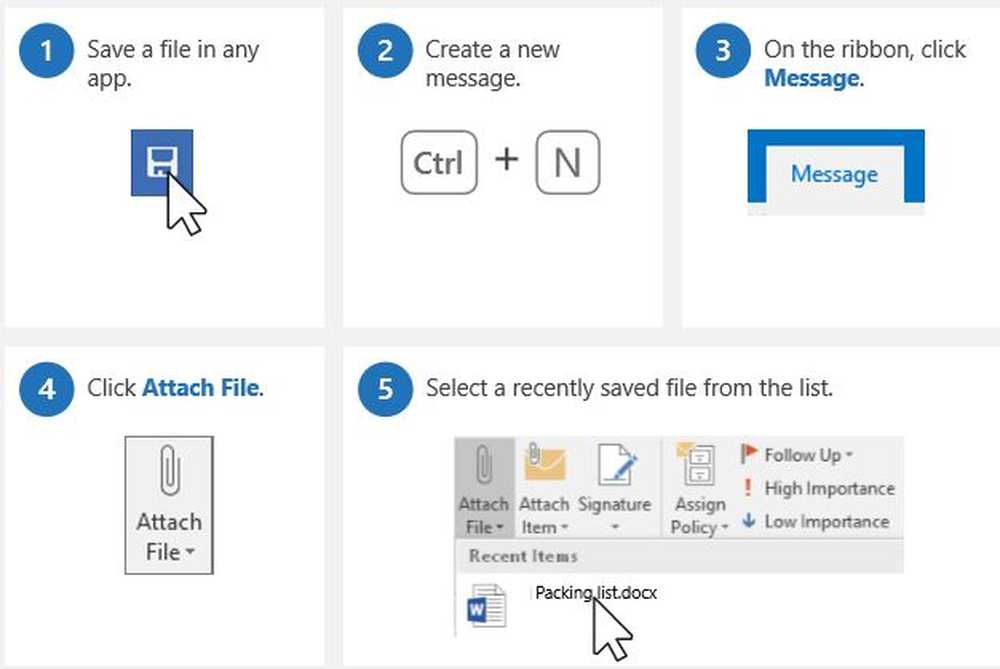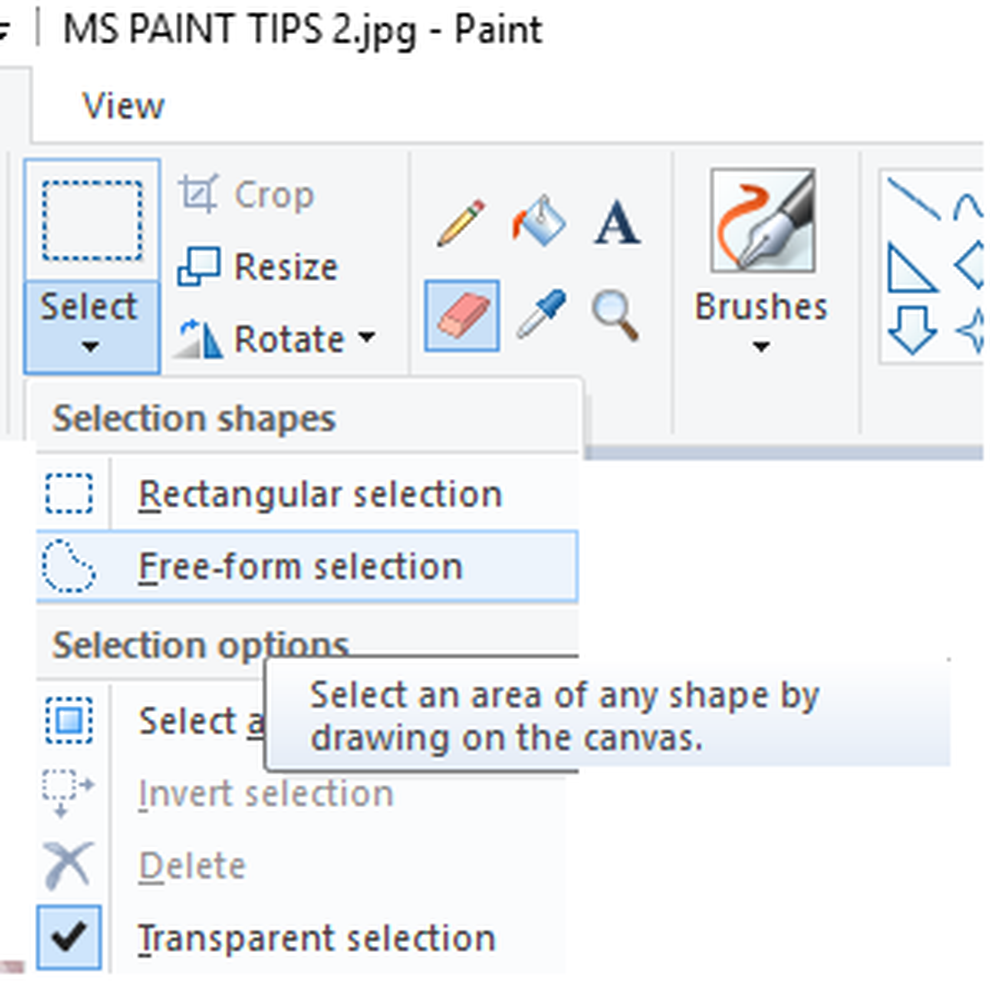Microsoft Passport in Windows 10
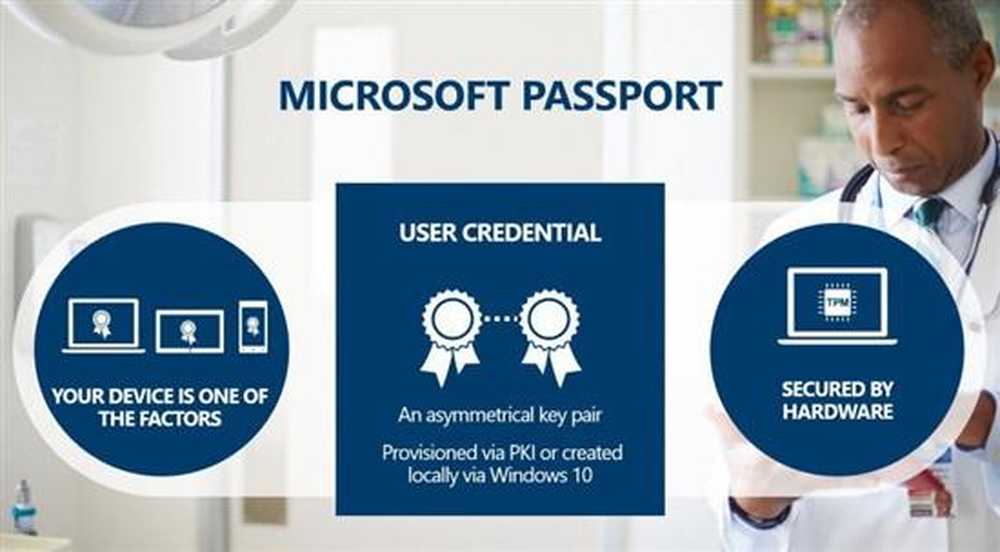
Microsoft Passport è in giro da un po 'di tempo. Serve come una singola voce per tutti i prodotti Microsoft come Outlook.com, OneDrive, Messenger (quando era vivo), Persone, contatti e altro ancora. Nel Windows 10, Microsoft Passport sostituirà le password con una forte autenticazione a due fattori costituita da un dispositivo registrato e un Windows Hello (biometrico) o PIN. Questo post offre una panoramica di come Microsoft intende utilizzare Microsoft Passport in Windows 10.
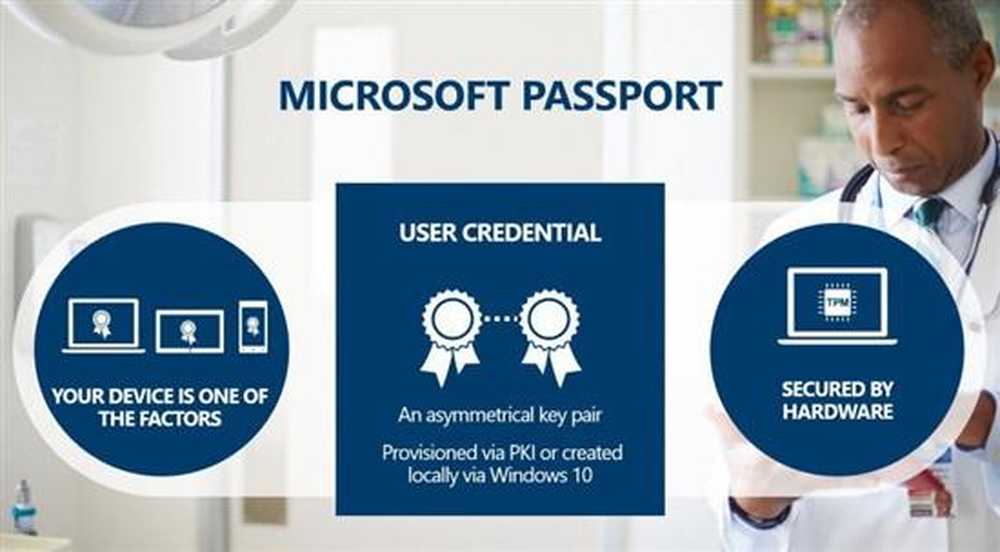
Che cos'è Microsoft Passport
In generale, Microsoft Passport è costituito da 2 servizi: un unico servizio di accesso che consente ai membri di utilizzare un unico nome e password per accedere e un servizio Wallet che i membri possono utilizzare per effettuare acquisti online rapidi e convenienti.
Autenticazione a due fattori in Microsoft Passport
Microsoft ha introdotto l'autenticazione a due fattori un paio di anni fa, quando i criminali informatici hanno aumentato le loro attività su Internet. Tuttavia, ci sono stati alcuni problemi nell'utilizzo dell'autenticazione a due fattori nel suo stato attuale.
Innanzitutto - inserisci la password e poi ricevi un PIN che devi inserire. Se sul telefono, questo diventa un problema, specialmente se la RAM del telefono è bassa. Oltre a questo, nel suo scenario attuale, quando si desidera utilizzare l'autenticazione a due fattori, è necessario creare password diverse per le diverse app utilizzate. Devi persino creare una "password per l'app" per il client di posta elettronica di Microsoft Outlook e inserirla al posto della vera password Microsoft che usi per accedere tramite un browser web.
Tutto ciò è destinato a cambiare con Microsoft Passport in Windows 10. Al momento, l'autenticazione a due fattori è facoltativa. Microsoft renderà obbligatorio per tutti utilizzare l'autenticazione a due fattori. Non sarà così difficile come adesso. Ci saranno due chiavi, una con Microsoft e una con l'utente. L'utente ha bisogno solo della chiave utente per accedere alle app Microsoft protette.
La chiave primaria con Microsoft sarebbe un certificato o un firmware. Cioè, non dovrai inserire tali informazioni nelle caselle di accesso. Poi ci sarà un codice PIN che otterrai. Questo PIN aprirà le porte ai prodotti Microsoft.
Windows Hello
Abbiamo già parlato del PIN. Gli utenti che desiderano una maggiore protezione possono optare per Windows Hello, che potrebbe essere una sorta di gesto che si disegna sullo schermo di accesso per ottenere l'accesso alle risorse protette.
Windows Hello è il nome che Microsoft ha dato al nuovo sistema di accesso biometrico integrato in Windows 10. Poiché è incorporato direttamente nel sistema operativo, Windows Hello consente l'identificazione di volti o impronte digitali per sbloccare i dispositivi degli utenti. L'autenticazione avviene quando l'utente fornisce il proprio identificatore biometrico univoco per accedere alle credenziali Microsoft Passport specifiche del dispositivo, il che significa che un utente malintenzionato che ruba il dispositivo non può accedervi, a meno che tale utente non abbia il PIN. L'archivio di credenziali di Windows protegge i dati biometrici sul dispositivo. Utilizzando Windows Hello per sbloccare un dispositivo, l'utente autorizzato ottiene l'accesso a tutta la sua esperienza Windows, app, dati, siti Web e servizi, afferma TechNet.
Alcuni dei telefoni attuali impiegano determinati tipi di gesti per bloccare lo schermo. Deve essere visto come Windows Hello sarebbe diverso dalle attuali schermate di blocco, ma Microsoft afferma che sarà meglio dei gesti attuali su schermi di blocco e fornirà una maggiore sicurezza. Secondo TechNet, il gesto sarà abbinato al primo passo dell'autenticazione a due fattori: il certificato che Windows ti ha assegnato.
La prima volta richiederà più tempo per ottenere un certificato e quindi impostare un PIN o Windows Hello. Una volta che l'intera cosa è stata configurata, puoi accedere ai prodotti Microsoft in futuro semplicemente inserendo il PIN o il gesto che hai selezionato. Pertanto, non sarà necessario attendere l'arrivo di un PIN tramite SMS. Basta disegnare il gesto e sei dentro.
Prerequisiti per Microsoft Passport
Prima di poter utilizzare Microsoft Passport nella propria azienda, è necessario assicurarsi di soddisfare i prerequisiti.
| Modalità Microsoft Passport | Azure AD | Active Directory (AD) locale | Azure AD / AD ibrido |
|---|---|---|---|
| Autenticazione basata su chiave | Abbonamento Azure AD | Servizio federativo Active Directory (ADFS) (Windows 10) Alcuni controller di dominio Windows 10 sul sito Microsoft System Center 2012 R2 Configuration Manager SP2 | Abbonamento Azure ADAzure AD ConnectA pochi controller di dominio Windows 10 in locoConfiguration Manager SP2 |
| Autenticazione basata su certificato | Sottoscrizione di Azure ADInfrastruttura di soluzionePKI per la gestione dei dispositivi mobili (MDM) non diretta o non Microsoft | ADFS (Windows 10) Servizi di dominio Active Directory (AD DS) Windows 10 schemaPKI infrastructureConfiguration Manager SP2, Intune o soluzione MDM non Microsoft | Azure AD subscriptionPKI infrastructureConfiguration Manager SP2, Intune o soluzione MDM non Microsoft |
Come funziona Microsoft Passport in Windows 10
Microsoft Passport, come detto in precedenza, si baserà su un certificato, una coppia di chiavi asimmetriche, per proteggere i dati dell'utente. Il provider di identità - l'account Microsoft - creerà una chiave pubblica durante il processo di registrazione e lo identificherà ogni volta che l'utente tenta di accedere. Se il firmware viene utilizzato al posto dei certificati, devono corrispondere: la presenza di tale firmware deve essere presente e la chiave memorizzata crittograficamente sul firmware deve corrispondere alla chiave generata durante il processo di registrazione.
Ecco la parte difficile. Il certificato non funzionerà su tutti i dispositivi poiché verrà archiviato localmente sul dispositivo, soprattutto se si tratta di un certificato basato su hardware. Non è nemmeno inviato al server. Pertanto, potrebbe costringere gli utenti a seguire separatamente il processo di registrazione su ciascun dispositivo. La chiave pubblica (PIN o gesture), tuttavia, può essere utilizzata su diversi dispositivi, rendendo così le cose più facili per gli utenti in quanto non dovranno ricordare PIN e gesti diversi.
Detto questo, questa nuova funzionalità di Windows 10 porterà sicuramente alla comodità dell'utente e ad un aumento della sicurezza.